работают, необходимо обновить
Adobe Flash Player.
Если нет возможности сделать это через Интернет, Вам
нужно зайти в содержимое компакт-диска, в папку players
и запустить файл install_flash_player_10_active_x.exe
При работе с мультимедийным компонентом
УМК «Навигатор», диск должен находиться в дисководе
вне зависимости от того, какая установка была произведена
В том случае, если интерактивные задания, анимации
и другие flash-объекты не работают, необходимо обновить
Adobe Flash Player.
Если нет возможности сделать это через Интернет, Вам
нужно зайти в содержимое компакт-диска, в папку players
и запустить файл install_flash_player_10_active_x.exe
При работе с мультимедийным компонентом
УМК «Навигатор», диск должен находиться в дисководе
вне зависимости от того, какая установка была произведена
Возможные трудности при работе с диском-навигатором


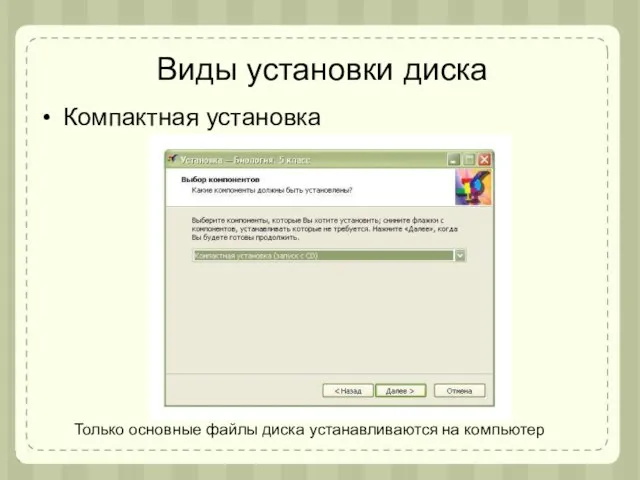

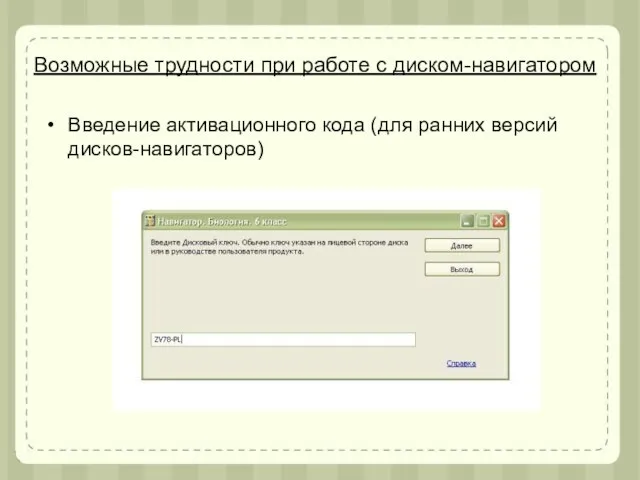



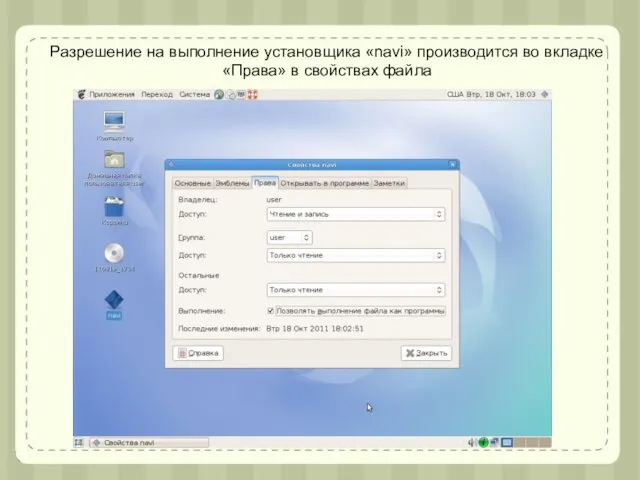

 Толстой Пётр Первый
Толстой Пётр Первый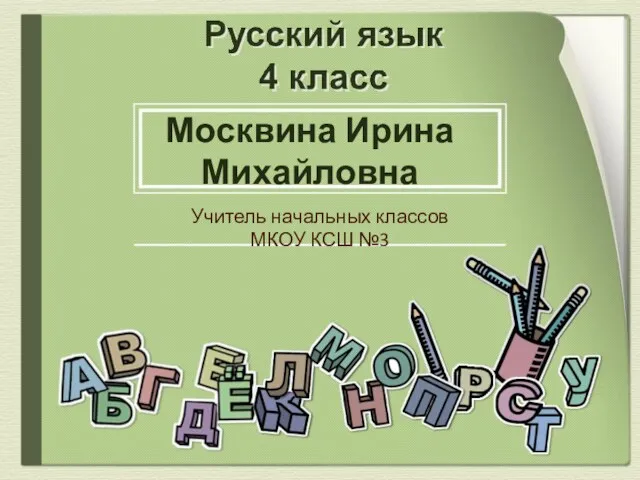 Презентация на тему Три типа склонения имен существительных
Презентация на тему Три типа склонения имен существительных  Новогодняя открытка
Новогодняя открытка Свято-Троице-Макарьев-Желтоводский монастырь.
Свято-Троице-Макарьев-Желтоводский монастырь. Искусство нравиться людям
Искусство нравиться людям Важнейшие события из спортивной жизни страны
Важнейшие события из спортивной жизни страны Пластмассы в автомобилестроении
Пластмассы в автомобилестроении Дисциплина профессионального цикла для студентов, обучающихся по магистерским программам
Дисциплина профессионального цикла для студентов, обучающихся по магистерским программам  Соусы
Соусы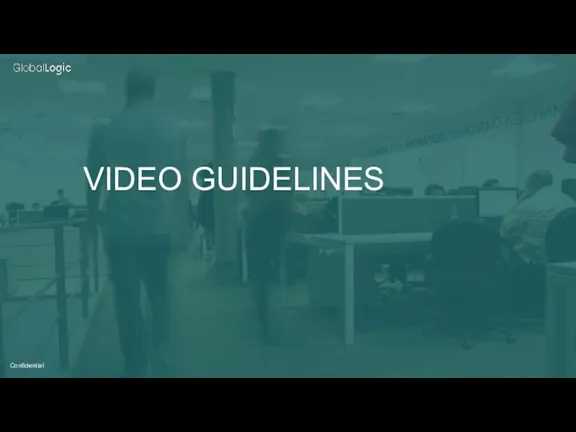 Video Guidelines. Предложения
Video Guidelines. Предложения Смысл нашей работы – успех ваших детей. Школа ИНДИГО
Смысл нашей работы – успех ваших детей. Школа ИНДИГО Поглотители времени
Поглотители времени Аммиак
Аммиак Во что превращается тесто?
Во что превращается тесто? «Основы религиозных культур и светской этики»
«Основы религиозных культур и светской этики» Финансовая деятельность государственных и муниципальных предприятий, ее понятие, содержание и правовые основы. Финансовый план
Финансовая деятельность государственных и муниципальных предприятий, ее понятие, содержание и правовые основы. Финансовый план С новым годом!
С новым годом! Обзор литературы ко Дню России
Обзор литературы ко Дню России Структура введения
Структура введения Военный комиссариат ДНР. Заполнение информацией приложения 21, проведение сверки военно-учетных данных в электронном виде
Военный комиссариат ДНР. Заполнение информацией приложения 21, проведение сверки военно-учетных данных в электронном виде Презентация на тему Второй после Гагарина
Презентация на тему Второй после Гагарина  Микроволновый печи 15 литров
Микроволновый печи 15 литров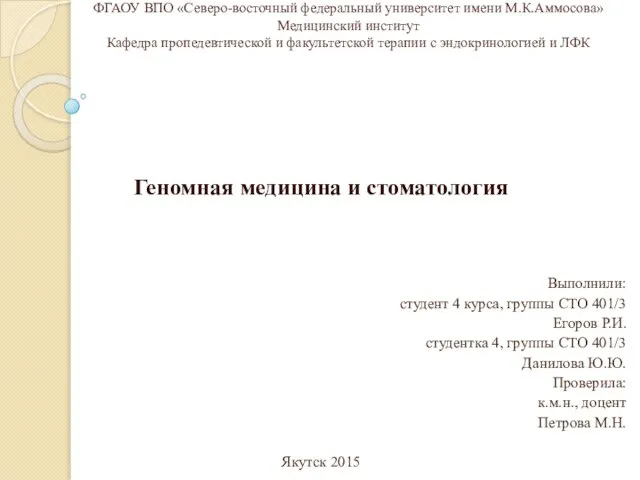 Геномная медицина
Геномная медицина  Славянские боги и праздники
Славянские боги и праздники Презентация на тему Республика Гана
Презентация на тему Республика Гана Регуляторные аспекты теста «Растворение» в Европейском союзе Конференция по тесту «Растворение», исследованиям биоэквивалентно
Регуляторные аспекты теста «Растворение» в Европейском союзе Конференция по тесту «Растворение», исследованиям биоэквивалентно Стадии исследований в менеджменте
Стадии исследований в менеджменте Россия / OAO «Фортум» Тоомас Нийнемяэ, вице-президент, исполнительный директор по Западно-Сибирскому региону
Россия / OAO «Фортум» Тоомас Нийнемяэ, вице-президент, исполнительный директор по Западно-Сибирскому региону